**RAID的实现方式:
- 硬RAID
- 软RAID
硬RAID:
做硬RAID,是在装系统前还是后?
先做阵列再装系统,一般在服务器启动时会显示进入raid配置的按键.比如Ctrl+L,每种服务器厂商的按键不一样.
硬RAID需要RAID卡,磁盘接在RAID卡上,由RAID卡进行统一的管理控制,数据由它进行分配维护,有自己的CPU,处理速度快。
软RAID:
通过操作系统来实现,比如linux、windows
Linux内核中有md模块在底层管理RAID设备,会在应用层给系统一个管理工具mdadm,mdadm(multiple devices admin)是linux下用于创建和管理软件RAID的命令。
mdadm命令常用参数解释:
| -C 或--create 建立一个新的磁盘阵列 |
| -A 激活磁盘阵列 |
|-D 或--detail 打印磁盘阵列的详细信息 |
| -s或--scan 扫描配置文件或/porc/mdstat得到阵列缺失信息 |
| -f 将设备状态定位故障 |
|-a或-- add 添加设备到阵列 |
|-v 或--version 显示详细信息
|-r 移除设备 |
|-l 或-- level 设定磁盘阵列的级别
|-n 指定阵列中磁盘的数量 |
|-x 阵列中备用盘的数量
|-c或--chunk 设定阵列的块存储大小,单位|
|-G或-- grow 改变阵列大小 |
| -S 停止阵列
开始搭建
1.整体实验环境:
VMware虚拟机+系统:centos 7.3
后期添加11块虚拟磁盘
2.实验要求:

工作上做raid全部使用独立的磁盘。
为了节约资源,本次RAID10以一块磁盘上的多个分区替代磁盘做实验。

实验一、linux上软raid0搭建+使用

创建:
1.创建raid0
mdadm -C -v /dev/md0 -l 0 -n 2 /dev/sd[b,c]
[root@192 ~]# mdadm -C -v /dev/md0 -l 0 -n 2 /dev/sd[b,c]
mdadm: chunk size defaults to 512K
mdadm: Defaulting to version 1.2 metadata
mdadm: array /dev/md0 started.
2.查看磁盘阵列信息
mdadm -Dsv
```powershell
[root@192 ~]# mdadm -Dsv
ARRAY /dev/md0 level=raid0 num-devices=2 metadata=1.2 name=192.168.74.128:0 UUID=fdf29dd5:b510e1d1:6ef5d6b8:d0b22143
devices=/dev/sdb,/dev/sdc
或
mdadm -D /dev/md0更详细‘
[root@192 ~]# mdadm -D /dev/md0
/dev/md0:
Version : 1.2
Creation Time : Sun Dec 13 17:15:37 2020
Raid Level : raid0
Array Size : 41908224 (39.97 GiB 42.91 GB)
Raid Devices : 2
Total Devices : 2
Persistence : Superblock is persistent
Update Time : Sun Dec 13 17:15:37 2020
State : clean
Active Devices : 2
Working Devices : 2
Failed Devices : 0
Spare Devices : 0
Chunk Size : 512K
Consistency Policy : none
Name : 192.168.74.128:0 (local to host 192.168.74.128)
UUID : fdf29dd5:b510e1d1:6ef5d6b8:d0b22143
Events : 0
Number Major Minor RaidDevice State
0 8 16 0 active sync /dev/sdb
1 8 32 1 active sync /dev/sdc
3.生成保存配置文件
mdadm -Dsv > /etc/mdadm.conf
[root@192 ~]# mdadm -Dsv > /etc/mdadm.conf
4.可以通过cat /proc/mdstat查看raid信息
[root@192 ~]# cat /proc/mdstat
Personalities : [raid0]
md0 : active raid0 sdc[1] sdb[0]
41908224 blocks super 1.2 512k chunks
unused devices: <none>
5.格式化raid
mkfs.xfs /dev/md0
[root@192 ~]# mkfs.xfs /dev/md0
meta-data=/dev/md0 isize=512 agcount=16, agsize=654720 blks
= sectsz=512 attr=2, projid32bit=1
= crc=1 finobt=0, sparse=0
data = bsize=4096 blocks=10475520, imaxpct=25
= sunit=128 swidth=256 blks
naming =version 2 bsize=4096 ascii-ci=0 ftype=1
log =internal log bsize=4096 blocks=5120, version=2
= sectsz=512 sunit=8 blks, lazy-count=1
realtime =none extsz=4096 blocks=0, rtextents=0
使用
6.创建挂载目录并挂载raid
mkdir /raid0
mount /dev/md0 /raid0
[root@192 ~]# mkdir /raid0
[root@192 ~]# mount /dev/md0 /raid0
[root@192 ~]#
7.查看文件系统,确定是否挂载成功
df -h
[root@192 ~]# df -h
Filesystem Size Used Avail Use% Mounted on
devtmpfs 898M 0 898M 0% /dev
tmpfs 910M 0 910M 0% /dev/shm
tmpfs 910M 9.7M 901M 2% /run
tmpfs 910M 0 910M 0% /sys/fs/cgroup
/dev/mapper/centos-root 17G 1.3G 16G 8% /
/dev/sda1 1014M 151M 864M 15% /boot
tmpfs 182M 0 182M 0% /run/user/0
/dev/md0 40G 33M 40G 1% /raid0
8.设备开机自动挂载
blkid /dev/md0
[root@192 ~]# blkid /dev/md0
/dev/md0: UUID="52d8db65-9034-439f-94f4-8df3aa06cf28" TYPE="xfs"
[root@192 ~]#
echo "UUID=52d8db65-9034-439f-94f4-8df3aa06cf28 /raid0 xfs defuults 0 0 ">> /etc/fstab
[root@192 ~]# blkid /dev/md0
/dev/md0: UUID="52d8db65-9034-439f-94f4-8df3aa06cf28" TYPE="xfs"
[root@192 ~]# echo "UUID=52d8db65-9034-439f-94f4-8df3aa06cf28 /raid0 xfs defuults 0 0 ">> /etc/fstab
9.测试卸载/挂载
umount /raid0/
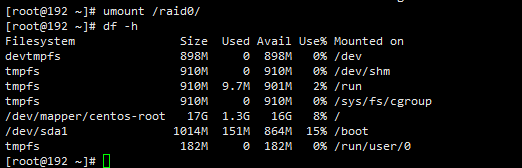
mount -a
[root@192 ~]# mount -a
[root@192 ~]#
[root@192 ~]# df -h
Filesystem Size Used Avail Use% Mounted on
devtmpfs 898M 0 898M 0% /dev
tmpfs 910M 0 910M 0% /dev/shm
tmpfs 910M 9.7M 901M 2% /run
tmpfs 910M 0 910M 0% /sys/fs/cgroup
/dev/mapper/centos-root 17G 1.3G 16G 8% /
/dev/sda1 1014M 151M 864M 15% /boot
tmpfs 182M 0 182M 0% /run/user/0
/dev/md0 40G 33M 40G 1% /raid0
10.写入数据测试
先写入数据-卸载-挂载
[root@192 ~]# cp /etc/passwd /raid0/q.txt
[root@192 ~]# umount /raid0/
[root@192 ~]# mount -a
[root@192 ~]# ls /raid0/
q.txt
[root@192 ~]#
11.实验结束
























 1164
1164











 被折叠的 条评论
为什么被折叠?
被折叠的 条评论
为什么被折叠?








